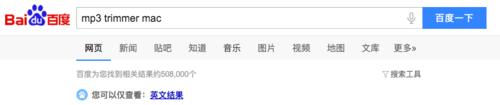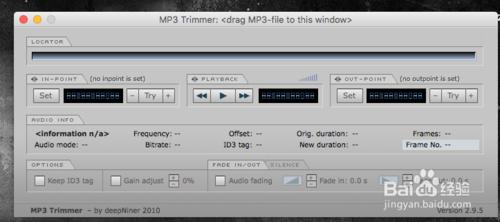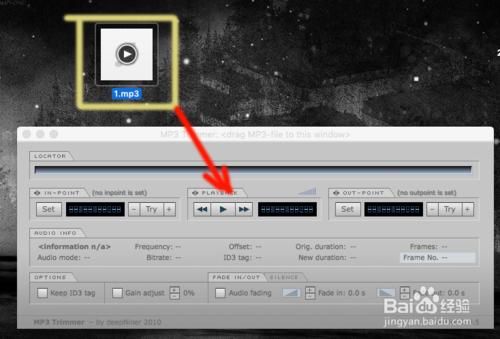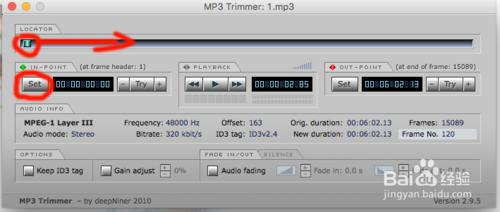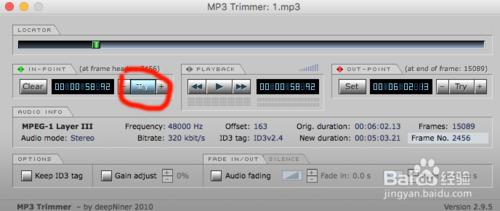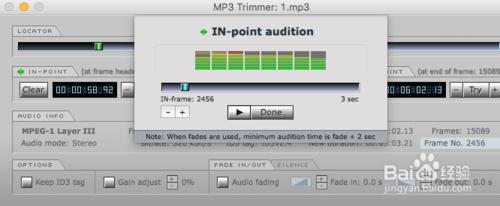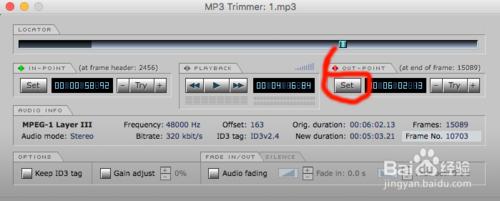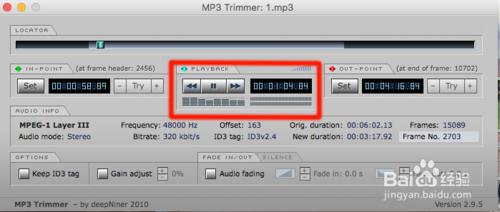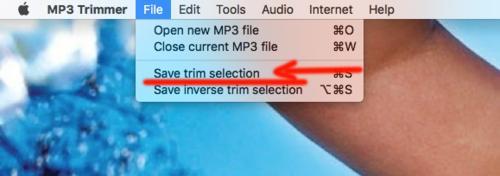Mac系統下分割MP3的方法
工具/原料
Mac
MP3 Trimmer
方法/步驟
分割MP3需要用到一款小軟體MP3 Trimmer,百度一下“mp3 trimmer mac”就可以找到。
安裝完畢後開啟,版本不同介面可能稍有差異,但是使用方法應該沒區別。
拖動需要剪下分割的MP3到軟體介面內進行載入。
設定分割起始點
預設的起始點為0秒,你可以拖動小滑塊調整時間,調整完畢後點擊IN-POINT處的'Set'完成起始點的設定,設定成功後'Set'會變成'Clear'。
Clear就是清除所設定的起始點。
起點設定完畢後,你可以點選‘Try’來試聽一下位置是否如你所願,如果需要微調的話點選'+'和'-'即可。
設定分割結束點
知道了起點的設定方法,那麼終點的設定就變的很容易了。
拖動滑塊到你希望的位置,然後點選OUT-POINT處的‘Set’即可。
預覽
設定完了起點和終點,可以先在中間的PLAYBACK處預覽一下效果。
最後剩下的就是儲存了,點選頂部選單中得‘File’,然後選擇‘Save trim selection’即可匯出儲存被選中的那一段MP3了,
如果選擇‘Save inverse trim selection’則是匯出沒被選中的部分,也就是反選。
注意事項
MP3 Trimmer 介面下部還有一些如音量增益等得OPTIONS可供選擇,需要的話可以調一下。